Analisar resultados para obter insights de suas atividades de marketing
Importante
Este artigo aplica-se somente ao marketing de saída.
O Dynamics 365 Customer Insights - Journeys controla a forma como seus contatos reagem às suas diversas iniciativas de marketing e fornece exibições analíticas detalhadas para ajudar você a compreender seu impacto e saber mais sobre o que funciona melhor. Cada uma das seguintes entidades fornece estatísticas, análise e KPIs (indicadores chave de desempenho) com base nos resultados de marketing:
- Contatos
- Clientes Potenciais
- Segmentos
- Jornadas do cliente
- Mensagens de email
- Modelos de pontuação de cliente potencial
- Páginas de marketing
- Formulários de marketing
- Sites
- URLs de Redirecionamento
Observação
Para saber como acessar e interpretar análises em Customer Insights - Journeys, consulte o artigo Acessar e interpretar análises.
Abrir e usar os insights
Para quase todos os tipos de entidade, você poderá exibir os resultados e as análises relacionados abrindo um registro e então alternando para a guia Insights.

Importante
A análise de marketing é processada em menos de 10 minutos para cada 100.000 itens (emails enviados, contatos etc.). No entanto, o processamento pode levar até uma hora, principalmente ao processar um volume grande de itens. Por exemplo, 1.000.000 itens podem levar até seis horas para serem processados. A velocidade de processamento é reduzida quando o número de itens excede o limite máximo listado na política de uso justo.
Mover-se entre categorias de insight
Algumas guias Insights incluem duas ou mais categorias de insights. Você poder navegar entre essas categorias usando o navegador vertical na lateral da página. Use o botão Menu na parte superior da guia para abrir ou fechar o navegador.
na parte superior da guia para abrir ou fechar o navegador.

Filtrar insights por intervalo e uso de datas
Na parte superior da maioria das guias de insights, você encontrará configurações que permitem filtrar as informações mostradas, por exemplo, por data (configurações em De e Para) ou uso (como em que Jornada do cliente um email foi usado).
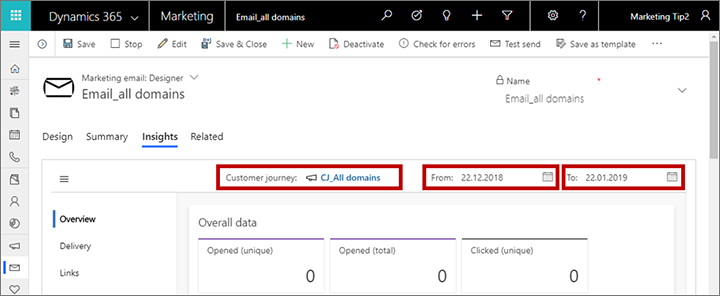
Leia e entenda insights e KPIs
Quando estiver analisando seus insights, você verá gráficos, linhas do tempo e valores para uma ampla variedade de resultados, interações e indicadores de chave de desempenho (KPIs). Para saber mais sobre o que cada exibição está dizendo, passe o ponteiro do mouse próximo ao valor em que está interessado até o ícone de informações ![]() , depois passe o mouse nesse ícone para exibir uma dica de ferramenta com uma descrição do valor.
, depois passe o mouse nesse ícone para exibir uma dica de ferramenta com uma descrição do valor.
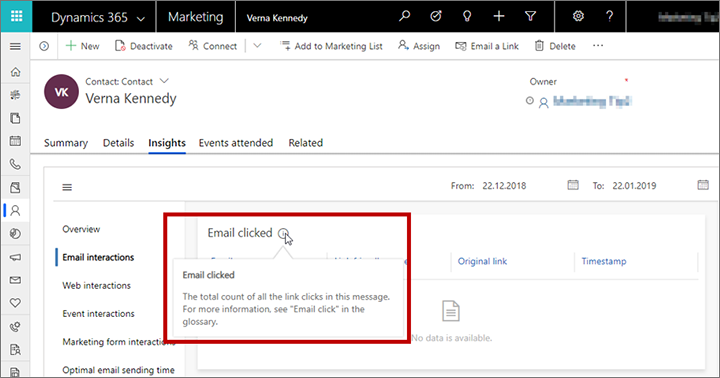
Para obter mais informações sobre muitos dos insights mais usados e como eles são calculados, consulte o Glossário de insights. Muitas das dicas de ferramenta também fazem referência a esse glossário.
Insights de contato
Para exibir os insights de contato, vá para Marketing de saída>Clientes>Contatos, selecione um registro de contato e então abra sua guia Insights.
Aqui você pode encontrar um histórico completo de como o contato selecionado interagiu com suas iniciativas de marketing. Isso pode ajudá-lo a entender em que esse contato específico está interessado e para quais tipos de mensagem eles respondem. Os comerciantes podem usar essas informações para obter conhecimentos mais profundos sobre tomadores de decisão específicos para que possam direcionar melhor iniciativas futuras, enquanto os vendedores podem usar isso para descobrir a melhor forma de conversar com essas pessoas caso tenham de optar por contatá-las diretamente.
Os contatos fornecem as seguintes categorias de insights:
- Visão geral: exiba uma linha do tempo de todas as interações que o contato fez e um gráfico de interações divididas por tipo.
- Interações de email: exiba os detalhes completos dos resultados de email para o contato selecionado, incluindo uma lista de todas as mensagens enviadas para eles, além das listas de todas as aberturas, cliques, devoluções e muito mais.
- Interações da Web: veja quais páginas e links de seus sites e páginas de marketing foram abertos pelo contato e quais links foram selecionados. Também lista cada URL de redirecionamento que esse contato clicou.
Observação
- Aqui são contadas apenas as páginas que incluem um script de rastreamento do Dynamics 365 Customer Insights - Journeys.
- A lista Sites visitados mostra todas as páginas rastreadas que foram visitadas por esse contato conhecido.
- A lista Sites clicados mostra todos os links clicados por esse usuário ao exibir uma página rastreada. Cada link visitado é mostrado como uma URL completa e visitas repetidas são listadas apenas uma vez, com um contador.
- Se você inserir um formulário de marketing em uma página da Web externa, uma marca de rastreamento será incluída e visitas a essa página aparecerão aqui.
- Os resultados de visitas anônimas e cliques de URL de redirecionamento que ocorreram antes de tornar-se um contato conhecido são exibidos como insights comparados ao contato conhecido.
- Interações de evento: veja a linha do tempo de interações de evento, e o registro de eventos e os registros de check-in e cancelamento para o contato atual.
- Interações de formulário de marketing: veja quais formulários de marketing o contato enviou e o conteúdo de cada envio.
- Interações da lista de assinaturas: ver em quais listas de assinatura o contrato entrou ou saiu e quando.
- Horários de abertura do email: veja os dias e horários em que o contato geralmente abre seus emails e quanto tempo ele costuma aguardar antes de abri-los. Isso também informa o recurso de agendamento automatizado, que adiciona o gráfico Melhores tempos de envio previstos aqui quando habilitado.
Insights de cliente potencial
Para exibir os insights do cliente potencial, vá para Marketing de saída>Clientes>Clientes Potenciais, selecione um registro de cliente potencial e então abra sua guia Insights.
A maioria dos insights exibidos para um cliente potencial é igual aos mostrados para contatos e é obtida do registro de contato associado ao cliente potencial atual, como descrito anteriormente em Insights de contato. A exceção a isso é a guia Visão geral, que também controla informações específicas do cliente potencial como a idade do cliente potencial (há quanto tempo o registro está ativo) e seu progresso ao longo do tempo.
Para os clientes em potencial associados em vez de para um único contato, os insights combinam interações feitas por todos os contatos que pertencem àquele contato.
Nota
Como os registros de interação se relacionam apenas com os registros de contato, não com os registros de clientes potenciais, a maioria dos insights está disponível apenas para clientes potenciais associados a um registro de contato (ou a um registro de conta, que se relaciona por sua vez aos registros de contato). Mais informações: Usar clientes potenciais para rastrear e registrar expressões de interesse
Insights de conta
Para exibir os insights da conta, vá para Marketing de saída>Clientes>Contas, selecione um registro de conta e então abra sua guia Insights.
A maioria dos insights exibidos para uma conta são iguais aos mostrados para contatos, conforme descrito anteriormente em Insights de contato, exceto que as interações da lista de assinatura não são fornecidas. Esses insights representam as interações combinadas de todos os contatos associados a essa conta (estes são os contatos que têm essa conta listada como seu Nome de conta; geralmente representam os funcionários dessa empresa).
Observação
Os Insights da Conta exibirão apenas as interações que ocorreram depois que o Contato foi associado à Conta. Quaisquer interações que ocorreram antes desta associação não serão mostradas.
Insights de segmento
Para exibir insights de segmento, acesse Marketing de saída>Clientes>Segmentos, selecione um registro de segmento, e depois abra sua guia Insights. Aqui você pode ver como a associação de seu segmento selecionado mudou com o tempo.
Insights da jornada do cliente
Para exibir os insights da jornada do cliente, vá para Marketing de saída>Execução de marketing>Jornadas do cliente e selecione uma jornada. As jornadas mostram alguns insights na guia Designer e outros na guia Insights. Os insights somente estão disponíveis para jornadas do cliente que estão (ou ficaram) ativas.
As jornadas do cliente fornecem três categorias de insights: Designer, Insights>Visão Geral e Insights>Jornadas incompletas.
Criador de insights
Para jornadas ativas, a guia Designer é uma versão somente para leitura do pipeline da jornada. Parece igual aqui como quando você estava projetando a jornada, mas agora ela apresenta resultados e não inclui uma caixa de ferramentas ou controles de edição. Acima de cada bloco, você pode ter uma visão geral de como os contatos fluíram pelo bloco, como mostrado na ilustração a seguir. Ao inspecionar esses valores, você pode obter uma visão geral rápida de como seus diversos contatos fluíram pela estrutura, qual caminho eles escolheram e quais problemas eles podem ter tido. (Cada um desses KPIs também é mostrado no painel Dados quando um bloco é selecionado).
Abaixo dos blocos de email, você verá as dependências do email.

Legenda:
- Ingresso: mostra o número de contatos que entraram neste bloco (exibido apenas no designer antigo).
- Processamento: mostra o número de contatos que ainda estão sendo processados por este bloco. Por exemplo, eles podem estar aguardando em um bloco de gatilho até a condição de gatilho (ou período de tempo limite) ser atendido.
- Interrompido: mostra o número de contatos que foram impedidos de continuar a jornada nesse bloco. Existem duas razões principais possíveis para a interrupção do contato: ele foi adicionado ao segmento de supressão da jornada ou baixou seu nível de consentimento para abaixo do limite mínimo definido para a jornada.
- Página de marketing: mostra uma dependência de página de marketing (exibida apenas no designer antigo).
- Evento: mostra uma dependência de evento (exibida apenas no designer antigo).
- Pesquisa do Customer Voice: mostra uma dependência de pesquisa do Customer Voice (exibida apenas no designer antigo).
- Pesquisa do Dynamics 365 Customer Voice: mostra uma dependência de pesquisa do Dynamics 365 Customer Voice (exibida apenas no designer antigo).
- Formulário de marketing: mostra uma dependência de formulário de marketing (exibida apenas no designer antigo).
Para obter ainda mais informações sobre o que aconteceu em um bloco, selecione-o no pipeline e examine o painel Dados. As informações mostradas aqui aparecem do tipo de bloco.

Todos os tipos de blocos fornecem uma seção Volume no painel de Dados com as seguintes informações:
- Volume>Total: mostra o número total de contatos no bloco em todos os estados. Processados, em processamento e não processados.
- Volume>Em andamento: mostra o número total de contatos em andamento. Este número é o total do seguinte:
- Em processamento: conta quantos contatos ainda estão aguardando que o bloco conclua o processamento deles. Para blocos de gatilho, por exemplo, esse valor indica o número de contatos que estão aguardando que a condição do gatilho seja atendida ou que o tempo limite seja atingido.
- Em fila: mostra o número de contatos na jornada do cliente que ainda não atingiram o bloco selecionado.
- Volume>Não processados: mostra o número total de contatos que já entraram no bloco, mas não foram processados devido a um dos seguintes motivos:
- Parados: conta o número de contatos que foram impedidos de continuar a jornada nesse bloco. Existem três razões principais para a interrupção de um contato em um bloco durante uma jornada: (1) ele cancelou a inscrição na lista de endereçamento direcionada pela jornada, (2) ele foi adicionado ao segmento de supressão da jornada ou (3) baixou seu nível de consentimento para abaixo do limite mínimo definido para a jornada. O valor parados também é exibido como o segundo valor mostrado acima do bloco no pipeline. Alguns tipos de bloco fornecem um botão Salvar como segmento
 aqui; selecione esse botão para gerar um segmento que inclua todos os contatos que foram interrompidos exatamente nesse bloco na jornada. Você pode ver uma divisão detalhada de quais contatos foram parados aqui e o porquê indo para a exibição Jornadas incompletas.
aqui; selecione esse botão para gerar um segmento que inclua todos os contatos que foram interrompidos exatamente nesse bloco na jornada. Você pode ver uma divisão detalhada de quais contatos foram parados aqui e o porquê indo para a exibição Jornadas incompletas. - Expirados: esse valor é usado apenas para blocos de email (para outros blocos, o valor é sempre zero). Ele mostra o número de contatos que expiraram no bloco de email. Um contato expira quando uma data de expiração do email é definida para o bloco.
- Parados: conta o número de contatos que foram impedidos de continuar a jornada nesse bloco. Existem três razões principais para a interrupção de um contato em um bloco durante uma jornada: (1) ele cancelou a inscrição na lista de endereçamento direcionada pela jornada, (2) ele foi adicionado ao segmento de supressão da jornada ou (3) baixou seu nível de consentimento para abaixo do limite mínimo definido para a jornada. O valor parados também é exibido como o segundo valor mostrado acima do bloco no pipeline. Alguns tipos de bloco fornecem um botão Salvar como segmento
- Volume>Processado: conta o número de contatos que foram processados com êxito pelo bloco e passados para o próximo bloco. Alguns tipos de bloco fornecem um botão Salvar como segmento
 aqui; selecione esse botão para gerar um segmento que inclua todos os contatos que foram processados com êxito exatamente por esse bloco na jornada. Esse valor também é exibido como o primeiro valor mostrado acima do bloco no pipeline.
aqui; selecione esse botão para gerar um segmento que inclua todos os contatos que foram processados com êxito exatamente por esse bloco na jornada. Esse valor também é exibido como o primeiro valor mostrado acima do bloco no pipeline.
Além da seção Volume, alguns blocos também mostram seções adicionais e links no painel Dados, dependendo do tipo de bloco. Elas podem incluir o seguinte: )
- KPIs: para os tipos de bloco que coletam KPIs (indicadores chave de desempenho), como os blocos de email, você pode ler os resultados detalhados aqui. Para obter mais informações sobre muitos dos termos que podem ser exibidos aqui, consulte o Glossário de insights.
- Caminhos: blocos de gatilhos e divisores integram esta seção, que informam a você quantos contatos percorreram cada caminho disponível.
- Exibir detalhes: esse link é fornecido no painel Dados para tipos de bloco que contêm muito mais informações. Selecione esse link para abrir o registro associado, onde é possível explorar os painéis de insights completos. Por exemplo, os blocos de email e evento fornecem esse link, que abre os painéis de insights para a mensagem ou evento específico associado ao bloco.
A guia Insights para blocos de email de teste A/B tem uma seção especial acima da seção Volume que mostra o progresso de todos os testes A/B ativos. As porcentagens mostram a porcentagem de contatos no segmento para os quais enviar cada mensagem de email, bem como a porcentagem de contatos que receberão a mensagem de email vencedora.
Na captura de tela abaixo, 10% dos contatos receberam a mensagem A, 10% receberam a mensagem B e os 80% restantes receberam o padrão inconclusivo, que foi definido como mensagem A.
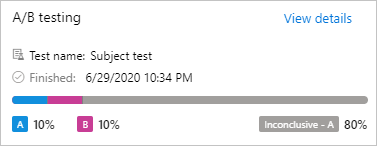
Insights > Visão geral
Abra a guia Insights e selecione Visão Geral para exibir os resultados do email básico, mais informações sobre como muitos contatos interagiram com os emails e páginas de marketing usados por esta jornada.
Insights > Jornadas incompletas
Ao analisar os resultados de uma jornada do cliente, uma das coisas mais importante é descobrir se todas as mensagens foram entregues como esperado — e se não, quem foi afetado e o que aconteceu de errado?
Abra a guia Insights e selecione Jornadas incompletas para visualizar cada motivo pelo qual um contato não conclui a jornada e lista cada contato que se encaixa em cada uma dessas categorias para a jornada atual.
Contatos interrompidos
Contatos interrompidos são contatos que foram interrompidos no meio de uma jornada. Contatos interromperão sua jornada assim que uma dessas situações ocorrerem, então mensagens ou outras ações de jornada adicionais não serão aplicadas daqui em diante com o contato afetado. Um contato pode ser interrompido por qualquer um dos motivos a seguir:
- Contato integrou-se ao segmento de supressão: O contato entrou no segmento de supressão para a jornada do cliente.
- O contato baixou o consentimento abaixo do limite: Esses são contatos que baixaram seu nível de consentimento de proteção de dados, e agora estão abaixo do nível mínimo de consentimento para esta jornada. Esta é uma parte importante da conformidade com certas leis e regulamentos de privacidade. Mais informações: Proteção de dados e privacidade.
- O contato reduziu o consentimento externo abaixo do limite: É como se um Conteúdo de contato não fosse fornecido, mas fosse aplicado quando o consenso fosse sendo gerenciado por um sistema externo, em vez de um interno fornecido pelo Customer Insights - Journeys.
Selecione um motivo na coluna à esquerda da tabela para ver uma lista (na coluna à direita) de contatos que foram interrompidos por esse motivo.
Emails bloqueados
Um email bloqueado é uma mensagem que o sistema não tentou enviar apesar de ter sido agendada. Geralmente, isso é relacionado para preferências de contato ou um problema técnico com a própria mensagem, como dados ausentes ou uma configuração ausente. Contatos continuarão a jornada mesmo se uma mensagem for bloqueada, para que mensagens posteriores ainda possam ser enviadas com êxito. Uma mensagem pode ser bloqueada por qualquer um dos motivos específicos a seguir:
- O contato tem uma configuração para não enviar emails: Uma configuração no registro de contato indica que o contato não deseja receber email de marketing (ou qualquer email) de sua organização.
- Endereço destinatário duplicado: A jornada já enviou a mensagem para esse endereço de email. Você provavelmente possui mais de um registro de contato com o mesmo endereço de email.
- Endereço de destinatário inválido: Há algo errado com o endereço do destinatário (como ausência do "@"), o que significa que a mensagem não pode ser entregue.
- Endereço do remetente inválido: O email é criado com um endereço do remetente que está em branco ou incorreto. Isso pode afetar seu envio por completo (se você estiver usando um endereço ou expressão estático inválido), ou pode afetar apenas algumas mensagens se você estiver usando uma expressão dinâmica que falha apenas para alguns contatos com dados inválidos ou ausentes.
- Endereço de resposta inválido: Igual ao endereço de remetente inválido, mas aplica-se ao campo Responder a.
- O email contém links na lista de bloqueios: o Customer Insights - Journeys analisa o conteúdo de mensagens de saída para garantir que elas não contenham links proibidos. Se um for encontrado, a mensagem é bloqueada. O sistema mantém uma lista interna de sites bloqueados que são conhecidos por serem usados para phishing, hospedagem de malware e outros problemas. Esse recurso ajude a garantir que que você não inclua acidentalmente um link a um daqueles sites em suas mensagens de marketing.
- email com campos necessários ausentes: Um campo necessário (como o assunto) não contém valor. Normalmente, esse tipo de erro pode ser encontrado quando você busca por erros na mensagem, mas se você estiver usando uma expressão dinâmica em um campo obrigatório, então a expressão pode falhar na avaliação de alguns ou de todos os destinatários.
- Contato excluído: O segmento de destino inclui um contato que foi excluído.
- Contato inativo: O segmento de destino incluiu um contato que foi definido como inativo.
- Créditos de email insuficientes: Sua organização usou seus créditos de email do mês. Mais informações: Limites de cota
Selecione um motivo na coluna à esquerda da tabela para ver uma lista (na coluna à direita) de contatos que não receberam uma mensagem por esse motivo.
Insights de email
Para exibir os insights do email, vá para Marketing de saída>Execução de marketing>emails de marketing, selecione uma mensagem de email e então abra sua guia Insights. Insights só estão disponíveis para mensagens de email que estão (ou que estiveram) ativas.
Aqui você pode encontrar um histórico completo de como os diversos contatos reagiram à mensagem selecionada, que links eles selecionaram e onde eles estavam ao interagir com a mensagem. Você também pode consultar os detalhes de entrega.
Como você pode reutilizar uma mensagem de email em diversas jornadas diferentes, as configurações de filtro para insights de email incluem um campo para especificar a jornada que você gostaria de analisar. Se você não selecionar uma jornada, então as informações vistas se aplicarão a todas as jornadas onde a mensagem foi usada. Assim como ocorre com a maioria das outras entidades, você também pode filtrar os insights de email por intervalo de datas.
Os emails de marketing fornecem as seguintes categorias na guia Insights:
- Visão geral: fornece uma visão geral que inclui KPIs, os dez links principais, respostas ao longo do tempo, dados geográficos e muito mais.
- Entrega: fornece detalhes sobre os resultados da sua entrega (como processado, entregue, bloqueado ou devolvido), incluindo listas de contatos afetados por cada tipo de resultado. Existe também uma tabela de resultados gerais pelo domínio destinatário.
- Links: Fornece uma análise de cada link incluído na mensagem. Inclui uma reprodução gráfica da mensagem que exibe um mapa de calor destacando seus links. O mapa de calor exibe uma sobreposição em vermelho para indicar o link mais clicado, e segue o espectro até o em azul, que indica o menos clicado. Passe o ponteiro do mouse em cima de um link para ver o número total de cliques, os cliques exclusivos e a taxa de cliques (o número total de cliques exclusivos para um determinado link dividido pelo número total de cliques exclusivos). Use a lista suspensa na parte superior do mapa de calor para escolher qual KPI usar ao colorir os links. Todos os links também são listados em uma tabela abaixo do mapa de calor.
- Interações: fornece listas completas de destinatários contados para cada um dos diversos KPIs (como aberturas, cliques e encaminhamentos), além de uma linha do tempo de interações.
Para obter mais informações sobre os tipos atingidos de resultados de email e KPIs listados nessas páginas, consulte Glossário de insights.
Observação
A filtragem de data não se aplica aos dez principais links ou insights de links.
Insights de modelo de pontuação de cliente potencial
Para exibir insights de modelo de pontuação de cliente potencial, vá para Marketing de saída>Gerenciamento de cliente potencial>Modelos de pontuação, selecione um modelo e então abra sua guia Insights. Os insights só estão disponíveis para os modelos que estão (ou que estiveram) ativos.
Aqui você pode encontrar uma linha do tempo que mostra o número de clientes potenciais processados pelo modelo ao longo do tempo.
Insights de página de marketing
Para exibir os insights da página de marketing, vá para Marketing de saída>Marketing de internet>Páginas de marketing, selecione uma página de marketing e então abra sua guia Insights. Insights só estão disponíveis para páginas que estão (ou que estiveram) ativas.
Aqui você pode encontrar um histórico completo de como diversos contatos interagiram com a página e os envios feitos por meio dela.
Como você pode reutilizar cada página de marketing em diversas jornadas diferentes, os controles de filtro para insights de página incluem um campo para a especificação de qual jornada você gostaria de analisar. Se você não selecionar uma jornada, então as informações vistas se aplicarão a todas as jornadas onde a página foi usada. Assim como ocorre com a maioria das outras entidades, você também pode filtrar os insights de página de marketing por intervalo de datas.
As páginas de marketing fornecem as seguintes categorias na guia Insights:
- Visão geral: fornece uma visão geral que inclui KPIs, respostas ao longo do tempo, dados geográficos e muito mais.
- Envios: fornece uma tabela que lista o conteúdo completo de cada envio feito por meio da página. Os metadados e diversos valores de campos importantes são exibidos nas colunas de tabela de cada envio; passe o ponteiro do mouse sobre um valor na coluna Envios de formulário para abrir uma dica de ferramenta que mostre todos os valores incluídos em um determinado envio.
- Visitas: fornece uma tabela que lista informações sobre cada ocasião em que a página foi aberta.
Insights de formulário de marketing
Para exibir insights de formulário de marketing, vá para Marketing de saída>Marketing de Internet>Formulários de marketing, selecione um formulário, e depois abra sua guia Insights. Aqui você encontrar uma história completa de como vários contatos interagiram com o formulário e os envios realizados fazendo seu uso.
Embora você possa usar cada formulário em múltiplas páginas e em múltiplas jornadas, todos os insights de formulário combinam dados de todos os usos, embora você ainda possa filtrar os resultados por intervalo de dados.
Os formulários de Customer Insights - Journeys fornecem as seguintes categorias na guia Insights:
- Visão geral: fornece os KPIs como o número total de envios de formulário, os contatos criados ou atualizados e os clientes potenciais criados ou atualizados pelo formulário.
- Envios: fornece uma tabela que lista o conteúdo completo de cada envio feito por meio do formulário. Os metadados e diversos valores de campos importantes são exibidos nas colunas de tabela de cada envio; passe o ponteiro do mouse sobre um valor na coluna Envios de formulário para abrir uma dica de ferramenta que mostre todos os valores incluídos em um determinado envio.
Insights de site
Para exibir os insights de site, vá para Marketing de saída>Marketing pela Internet>Sites de marketing, selecione um registro de site e depois abra sua guia Insights.
As páginas de marketing fornecem as seguintes categorias na guia Insights:
- Visão geral: Fornece uma lista das páginas de site mais populares que incluem o script criado e rastreado por esse registro de site, e um mapa que mostra onde as pessoas estavam quando abriram essas páginas.
- Visitas: mostra uma tabela oferece detalhes sobre todas as vezes em que a página que inclui o script criado e controlado por esse registro de site foi carregada.
- Formulário de visitas: mostra uma tabela que lista todas as vezes em que um contato anônimo ou conhecido abriu uma página nesse site que incluía um formulário de marketing incorporado ou capturado.
- Envios de formulário: mostra uma tabela que lista todas as vezes em que um contato enviou um formulário de marketing incorporado ou capturado desse site. Passe o ponteiro do mouse sobre um valor na coluna Envios de formulário para exibir os valores enviados com os envios listados.
Insights de URL de redirecionamento
Para exibir insights de URL de redirecionamento, vá para Marketing de saída>Marketing pela Internet>URLs de redirecionamento, selecione um registro de URL de redirecionamento, e depois abra sua guia Insights.
URLs de redirecionamento fornecem as seguintes categorias na guia Insights:
- Visão geral: Exibe um mapa que mostra onde as pessoas estavam quando elas selecionaram o link redirecionado.
- Linha do tempo: mostra uma tabela com detalhes sobre cada ocasião em que a URL de redirecionamento foi selecionada.